Hvis du har flere filer på Mac-en din, vet du sannsynligvis fra første hånd hvor mye problem det kan være å finne bestemte til enhver tid.
Kanskje tanken på å organisere filene dine bedre er skremmende fordi du ikke vet hvor du skal begynne eller hva du skal gjøre.
hvordan lage en ny e -postadresse
Hvis det høres kjent ut, er denne artikkelen for deg. Nedenfor viser vi deg hvordan du raskt grupperer filene dine etter kategori på din Mac.
MAKEUSE AV DAGENS VIDEO
Slik viser du filer etter kategori i Finder på Mac
Å kategorisere filene dine i Finder på Mac er ikke så komplisert som det kan høres ut. Det tar bare noen få klikk for å få alt sortert for bedre navigasjon og tilgang. Dette er hvordan:
Klikk på Finder-ikonet på din Mac's Dock for å åpne et Finder-vindu. Velg nå en av mappene under Favoritter i sidepanelet til venstre. Nå vil alle filene i den mappen vises til høyre. Og hvis du ikke har angitt en bestemt kategori, vil filene dine vises i tilfeldig rekkefølge.
For å fikse dette, klikk på gruppering ikonet ved siden av Del-knappen øverst i vinduet for å begynne å organisere filene dine – det er den med seks firkanter og to linjer.

Velg grupperingsalternativet du foretrekker. Dette vil avhenge av dine behov på det tidspunktet, men her er alternativene dine:
Navn
Gå med denne kategorien hvis du kjenner filnavnet. Dette alternativet viser alle filene dine som er lagret i den mappen i alfabetisk rekkefølge.
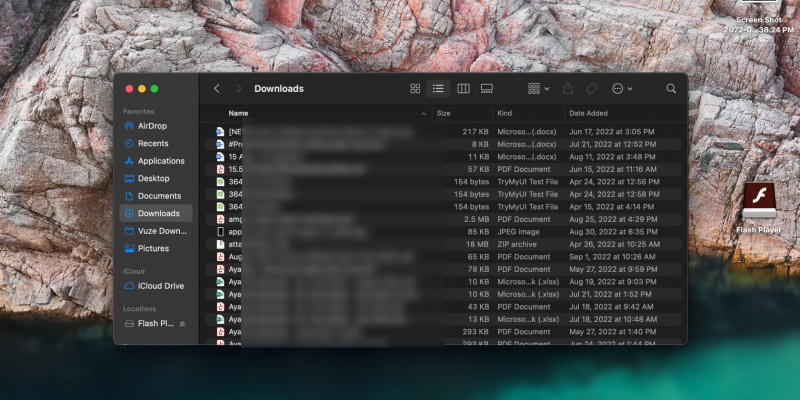
Snill
Vurder dette grupperingsalternativet hvis du har glemt viktige detaljer, men vet hvilken type fil det er – for eksempel et JPEG-bilde eller et PDF-dokument.
hvordan finne anmeldelser på professorer
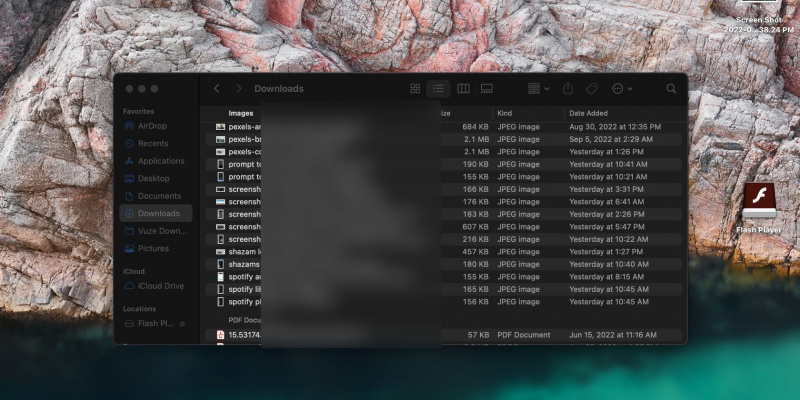
applikasjon
Velg denne kategorien hvis du vil finne en fil basert på appen den tilhører. Når du bruker dette grupperingsalternativet, ikke glem å sjekke 'Annet'-kategorien for apper som Mac kanskje ikke vet hvordan de skal kategorisere.
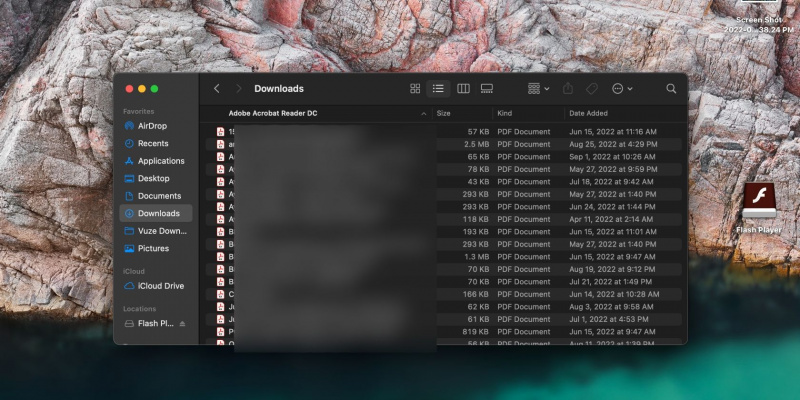
Dato sist åpning
Velg dette hvis du vil se etter en fil du nylig har åpnet.
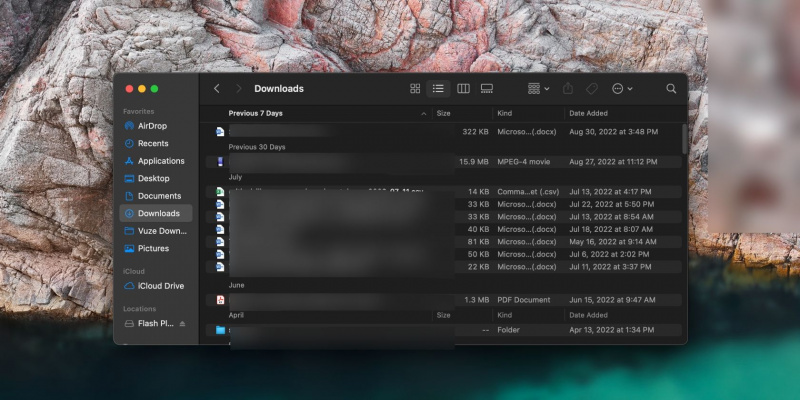
Datert lagt til
Dette alternativet er best for å finne filer du nylig har lagt til eller lastet ned.
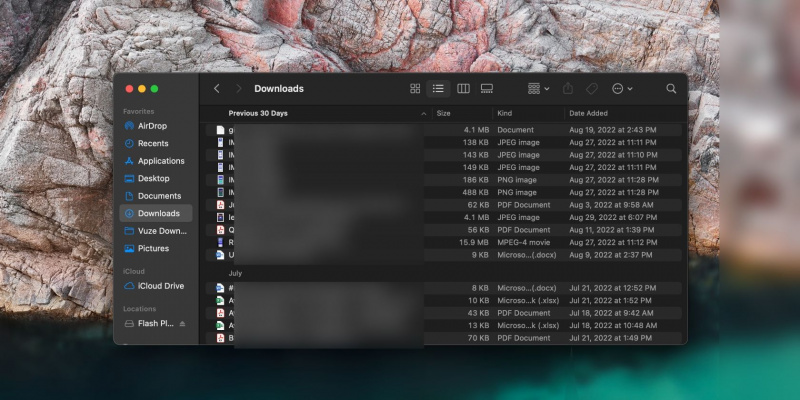
Dato endret
Gå med dette alternativet hvis du vil finne en fil du nylig har jobbet med, for eksempel et Word-dokument.
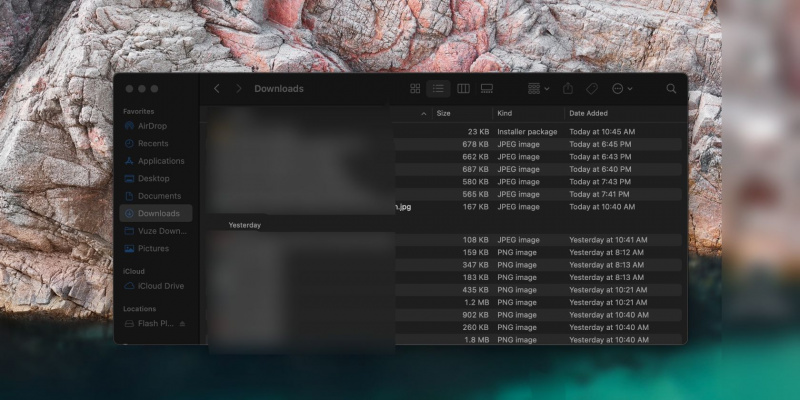
Date laget
Dette alternativet gjør det enklere å finne filer du nylig har opprettet.
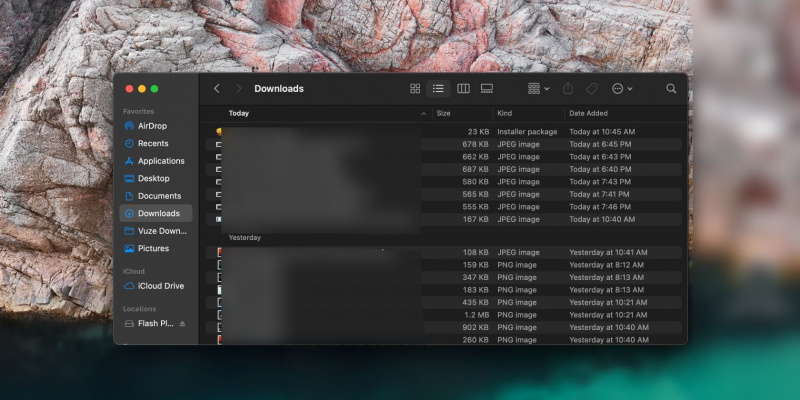
Størrelse
Dette alternativet kategoriserer filene dine i henhold til forskjellige størrelsesområder.
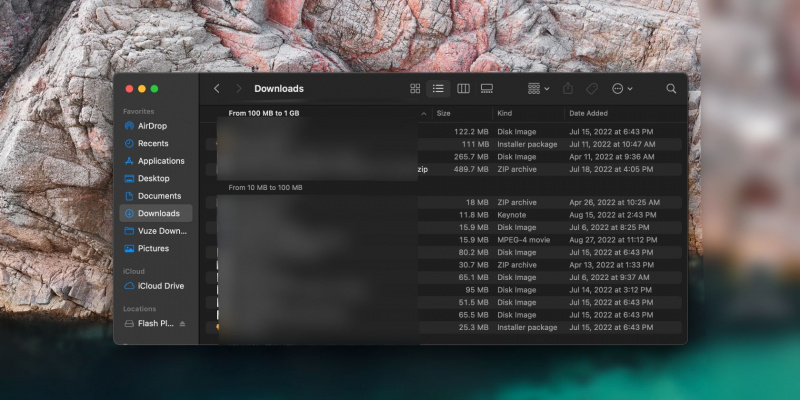
Tagger
Velg dette alternativet for å vise filer i henhold til taggene du har lagt til.
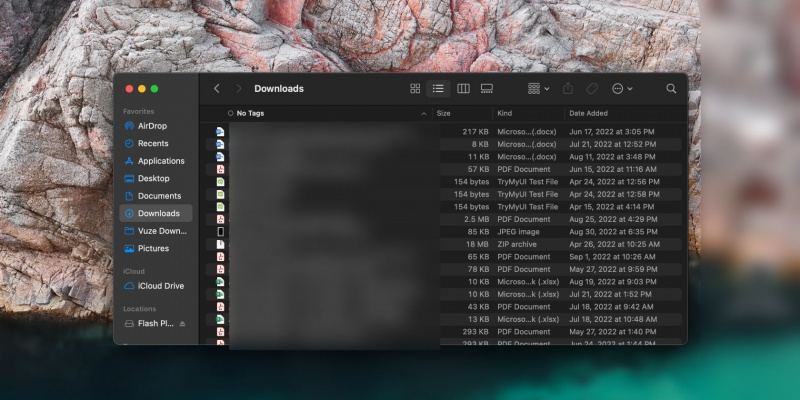
Vær oppmerksom på at grupperingskategorien du velger ikke gjelder for alle mappene under Favoritter, så du må gjøre dette for hver av dem individuelt.
Hvis du for eksempel grupperer nedlastingene dine etter navn og deretter bytter til Dokumenter-fanen, må du velge Navn-kategorien på nytt, eller den som vil hjelpe deg å finne det du leter etter raskere.
Grupperingsalternativet forblir uendret for mappene dine til du manuelt bytter til et annet alternativ. Det er også viktig å nevne at det er noen macOS-mapper du aldri bør berøre .
Hvorfor gruppere filer etter kategorier på Mac?
Å gruppere filer i henhold til kategorier i Finder på Mac gjør det lettere å finne det du leter etter. I stedet for å bla gjennom alle filene dine for å finne den ene filen du trenger, kan du ganske enkelt gruppere dem i henhold til kategorien som vil være mest nyttig for tiden.
Du trenger ikke nødvendigvis å gjøre dette hele tiden – du kan gjøre det for å finne noe ved å bruke informasjonen du vet umiddelbart. Det er en av mange tips for å administrere filer eller mapper i Finder på Mac .
hva betyr oppdatering av bakgrunnsapp
Sorter filene dine med Finders grupperingsfunksjon
Det er mange måter å forverre en dårlig dag på, som å ikke kunne finne viktige filer når du trenger dem. Heldigvis trenger det ikke være tilfelle mens du bruker Mac-en.
Hvis du vil være mer effektiv til å finne dokumentene dine i Finder på Mac, er det å gruppere dem i henhold til den aktuelle kategorien. Og når det ikke er nok til å finne en bestemt fil, kan du alltid bruke Spotlight-søk.
